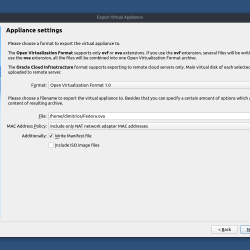在本教程中,我们将向您展示如何在 Ubuntu 20.04 LTS 上安装 OpenCart。 对于那些不知道的人,OpenCart 是一个面向在线商家的免费开源电子商务平台。 OpenCart 为建立成功的在线商店提供了专业可靠的基础。 OpenCart 具有用户管理、多商店、附属公司、折扣、产品评论、多语言和多个支付网关等功能,是许多在线商家的首选平台。
本文假设您至少具备 Linux 的基本知识,知道如何使用 shell,最重要的是,您将站点托管在自己的 VPS 上。 安装非常简单,假设您在 root 帐户中运行,否则您可能需要添加 ‘sudo‘ 到获得 root 权限的命令。 我将向您展示在 Ubuntu 20.04 (Focal Fossa) 上逐步安装 OpenCart 免费购物车系统。 您可以按照针对 Ubuntu 18.04、16.04 和任何其他基于 Debian 的发行版(如 Linux Mint)的相同说明进行操作。
在 Ubuntu 20.04 LTS Focal Fossa 上安装 OpenCart
步骤 1. 首先,通过运行以下命令确保所有系统包都是最新的 apt 终端中的命令。
sudo apt update sudo apt upgrade
步骤 2. 安装 LAMP 堆栈。
需要 Ubuntu 20.04 LAMP 服务器。 如果您没有安装 LAMP,您可以在此处按照我们的指南进行操作。
步骤 3. 在 Ubuntu 20.04 上安装 OpenCart。
现在我们从官网下载最新的稳定版OpenCart:
wget https://github.com/opencart/opencart/releases/download/3.0.3.7/opencart-3.0.3.7.zipunzipopencart-3.0.3.7.zip
接下来,使用以下命令将目录内容移动到您网站的根目录:
sudo mv upload/ /var/www/html/opencart
然后,使用复制配置文件 cp 命令:
sudo cp /var/www/html/opencart/config-dist.php /var/www/html/opencart/config.php sudo cp /var/www/html/opencart/admin/config-dist.php /var/www/html/opencart/admin/config.php
我们需要更改一些文件夹的权限:
sudo chown -R www-data:www-data /var/www/html/opencart sudo chmod -R 755 /var/www/html/opencart
步骤 4. 配置 MariaDB。
默认情况下,MariaDB 未加固。 您可以使用以下方法保护 MariaDB mysql_secure_installation 脚本。 您应该仔细阅读以下每个步骤,这些步骤将设置 root 密码、删除匿名用户、禁止远程 root 登录以及删除测试数据库和访问安全 MariaDB 的权限。
mysql_secure_installation
像这样配置它:
- Set root password? [Y/n] y - Remove anonymous users? [Y/n] y - Disallow root login remotely? [Y/n] y - Remove test database and access to it? [Y/n] y - Reload privilege tables now? [Y/n] y
接下来,我们需要登录到 MariaDB 控制台并为 OpenCart 创建一个数据库。 运行以下命令:
mysql -u root -p
这将提示您输入密码,因此请输入您的 MariaDB 根密码并点击 Enter. 登录到数据库服务器后,您需要为 OpenCart 安装创建一个数据库:
MariaDB [(none)]> CREATE DATABASE opencartdb; MariaDB [(none)]> CREATE USER 'opencartuser'@'localhost' IDENTIFIED BY 'Your-Strong-Password'; MariaDB [(none)]> GRANT ALL PRIVILEGES ON opencartdb . * TO 'opencartuser'@'localhost'; MariaDB [(none)]> FLUSH PRIVILEGES; MariaDB [(none)]> exit;
步骤 5. 配置 Apache 对于 PrestaShop。
现在我们创建一个新的虚拟主机指令 Apache. 例如,创建一个新的 Apache 名为’的配置文件opencart.conf‘ 在您的虚拟服务器上:
touch /etc/apache2/sites-available/opencart.conf ln -s /etc/apache2/sites-available/opencart.conf /etc/apache2/sites-enabled/opencart.conf nano /etc/apache2/sites-available/opencart.conf
添加以下几行:
<VirtualHost *:80> ServerAdmin [email protected] DocumentRoot /var/www/html/opencart/ ServerName your-domain.com ServerAlias www.your-domain.com <Directory /var/www/html/opencart/> Options FollowSymLinks AllowOverride All Order allow,deny allow from all </Directory> ErrorLog /var/log/apache2/your-domain.com-error_log CustomLog /var/log/apache2/your-domain.com-access_log common </VirtualHost>
现在,我们可以重新启动 Apache 网络服务器,以便进行更改:
sudo a2enmod rewrite sudo a2ensite opencart.conf sudo systemctl restart apache2.service
步骤 6. 设置 HTTPS。
我们应该在 PrestaShop 上启用安全的 HTTPS 连接。 我们可以从 Let’s Encrypt 获得免费的 TLS 证书。 从 Ubuntu 20.04 存储库安装 Let’s Encrypt 客户端 (certbot):
sudo apt install certbot python3-certbot-apache
接下来,运行以下命令以使用以下命令获取免费的 TLS 证书 Apache 插入:
sudo certbot --apache --agree-tos --redirect --staple-ocsp --email [email protected] -d example.com
如果测试成功,重新加载 Apache 使更改生效:
sudo apache2ctl -t sudo systemctl reload apache2
步骤 7. 访问 OpenCart Web 界面。
默认情况下,OpenCart 将在 HTTP 端口 80 上可用。 打开您最喜欢的浏览器并导航到 https://your-domain.com/ 并完成所需的步骤以完成安装。 如果您使用的是防火墙,请打开端口 80 以启用对控制面板的访问
恭喜! 您已成功安装 OpenCart。 感谢您使用本教程在 Ubuntu 20.04 LTS Focal Fossa 上安装 OpenCart 开源电子商务内容管理系统。 如需更多帮助或有用信息,我们建议您查看 OpenCart 官方网站.